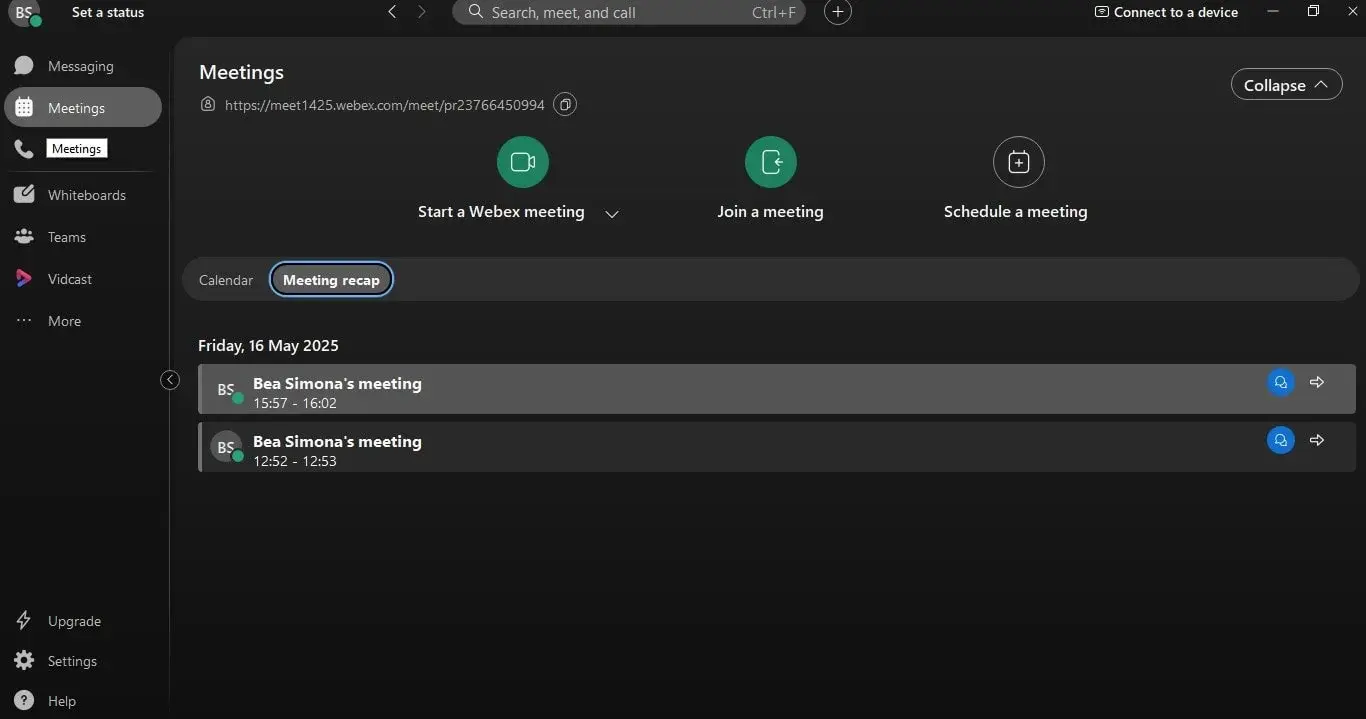- Configura tu cuenta, accede al sitio y descarga la app para aprovechar todas las funciones de Webex.
- Organiza el trabajo con espacios y equipos, gestionando notificaciones y presencia a tu medida.
- Planifica e inicia reuniones, ajusta audio/vídeo y comparte contenido o graba con un clic.
- Conecta dispositivos e integraciones y usa cámaras compatibles para una experiencia estable.
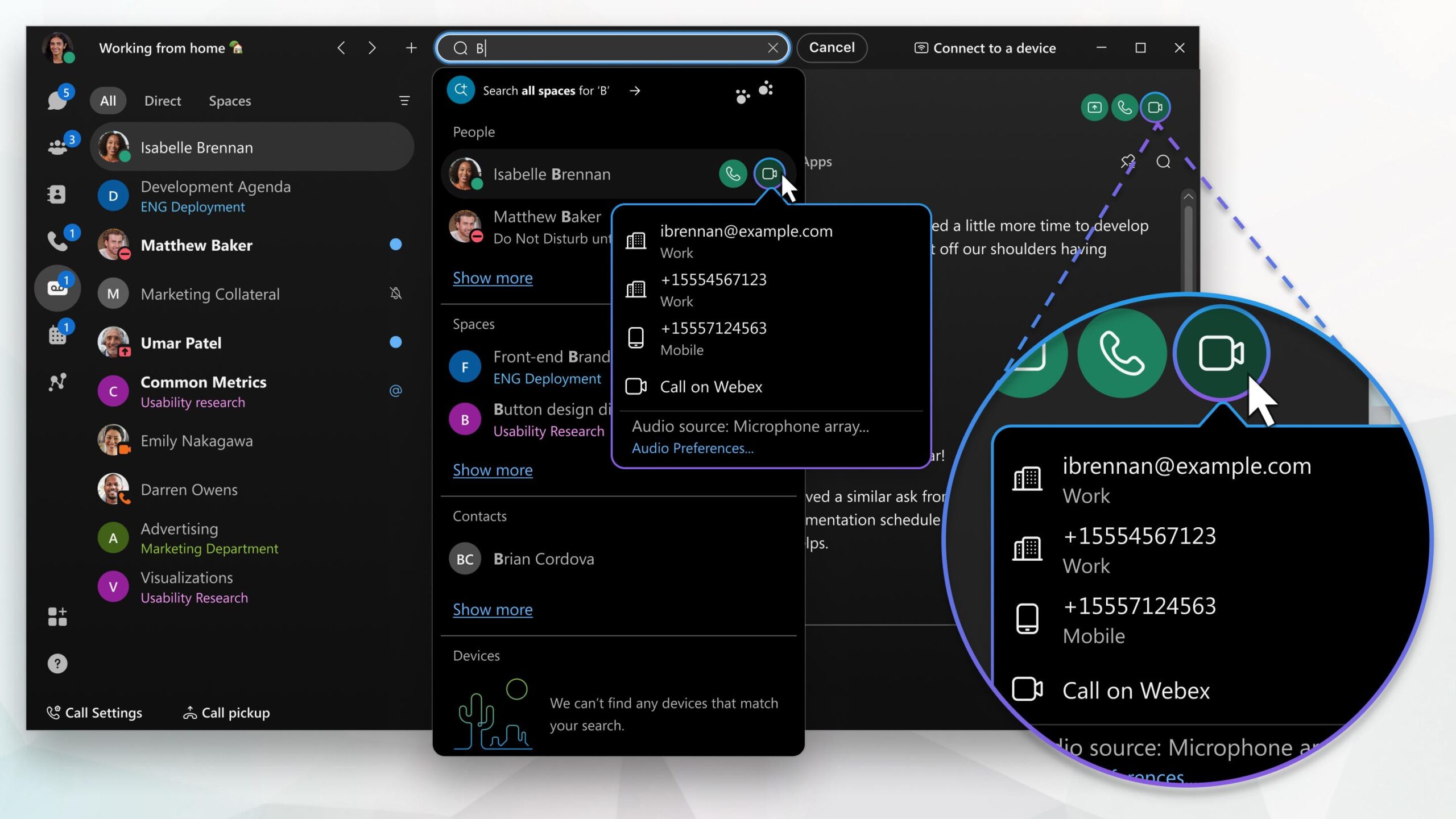
Si estás a punto de estrenarte con Webex, aquí tienes una guía pensada para ayudarte a arrancar sin perderte nada. Desde crear tu cuenta hasta planificar una reunión o compartir pantalla, te lo contamos con un lenguaje llano y con todos los detalles. El objetivo es que tengas todo lo necesario para ponerte a trabajar con Webex en minutos.
Webex combina llamadas, mensajería y reuniones en una única aplicación segura y fácil de usar. Puedes moverte de una función a otra sin esfuerzo, personalizar tu experiencia y colaborar con gente de tu empresa o de fuera usando solo su correo electrónico. Con lo que encontrarás aquí podrás configurar audio, vídeo, espacios, equipos, notificaciones y hasta tus integraciones con dispositivos.
Qué es Webex y qué necesitas para empezar
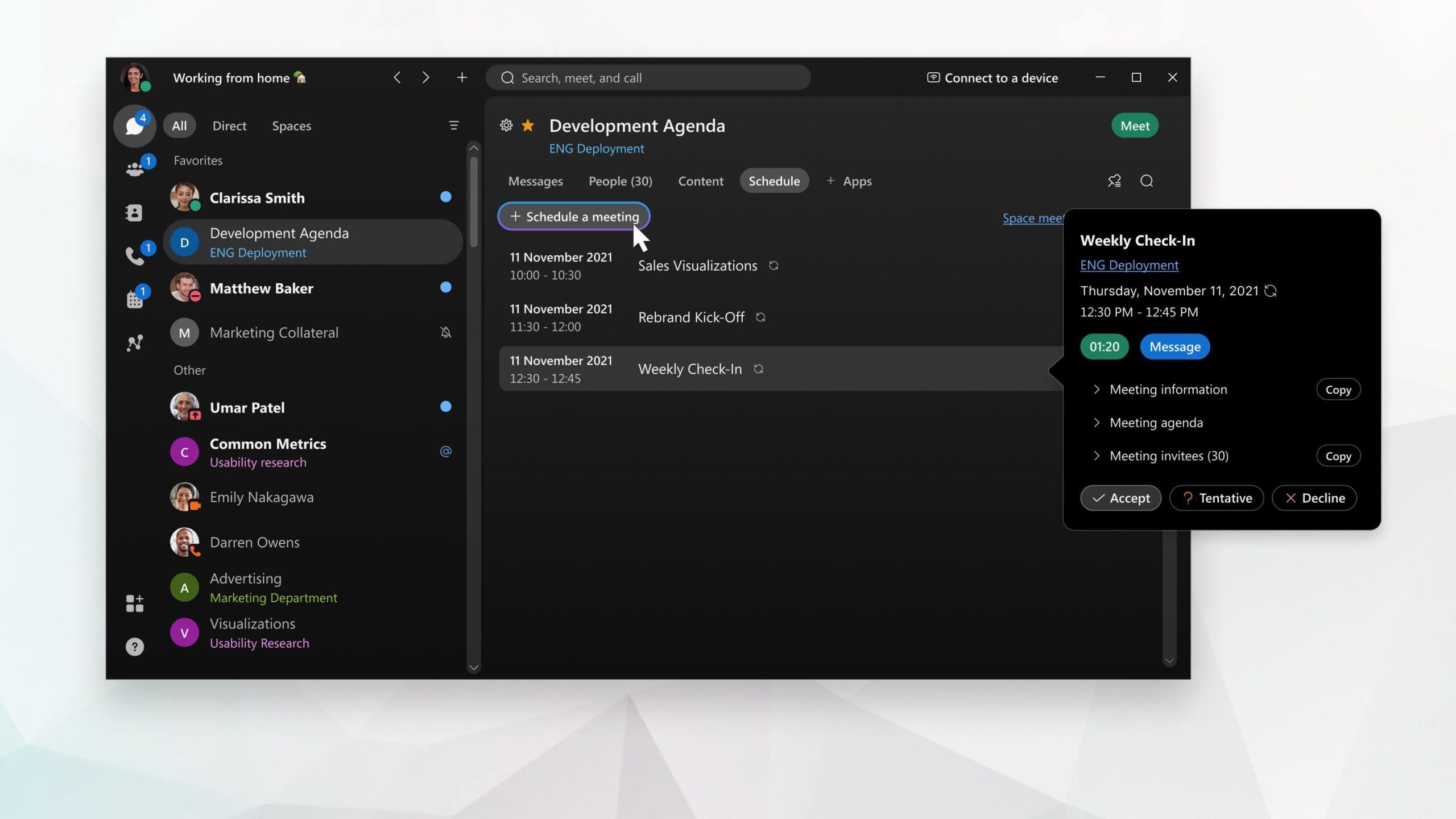
La nueva aplicación de Webex unifica llamadas, mensajes y reuniones para que la colaboración sea más ágil. Te permite reunir a las personas adecuadas, trabajar de forma más inteligente gracias a una experiencia personalizada y elegir cómo colaborar en cada momento. Si tu empresa ya te ha creado una cuenta, prácticamente puedes empezar a trabajar de inmediato.
¿Aún no tienes cuenta? Inscribirte es muy sencillo: accede a webex.com y pulsa en Iniciar de forma gratuita, introduce tu correo y sigue las instrucciones del email de activación para establecer usuario y contraseña. Una vez la tengas lista, puedes entrar en web.webex.com o descargar la app de escritorio para sacar más partido.
Para comenzar con la serie de Webex Meetings vas a necesitar tres cosas básicas: una cuenta de organizador en tu sitio de Webex, la URL del sitio (también conocida como URL del Concentrador de usuarios o User Hub) y tus credenciales. En el correo de bienvenida de tu administrador encontrarás la URL del sitio y accesos.
El sitio de Webex (User Hub) es tu centro de control: desde ahí inicias, planificas o te unes a reuniones, accedes a mensajería y encontrarás la descarga de la aplicación de escritorio. Inicia sesión en tu sitio de Webex para gestionar todo de un vistazo.
En la versión web dispones de un menú de la Suite de Webex que te da acceso a herramientas complementarias como Vidcast (para grabar y compartir mensajes de vídeo sin necesidad de una reunión) o la descarga de la app de Webex. Pulsa el menú en la cabecera para abrir Vidcast o Webex en una nueva ventana y sigue los pasos de autorización que aparezcan.
Descargar la aplicación de escritorio te desbloquea funciones extra, como Bitmoji en la mensajería entre usuarios de Webex. Si trabajas a diario con la plataforma, la app de escritorio te resultará más rápida y completa.
Espacios, equipos y organización del trabajo
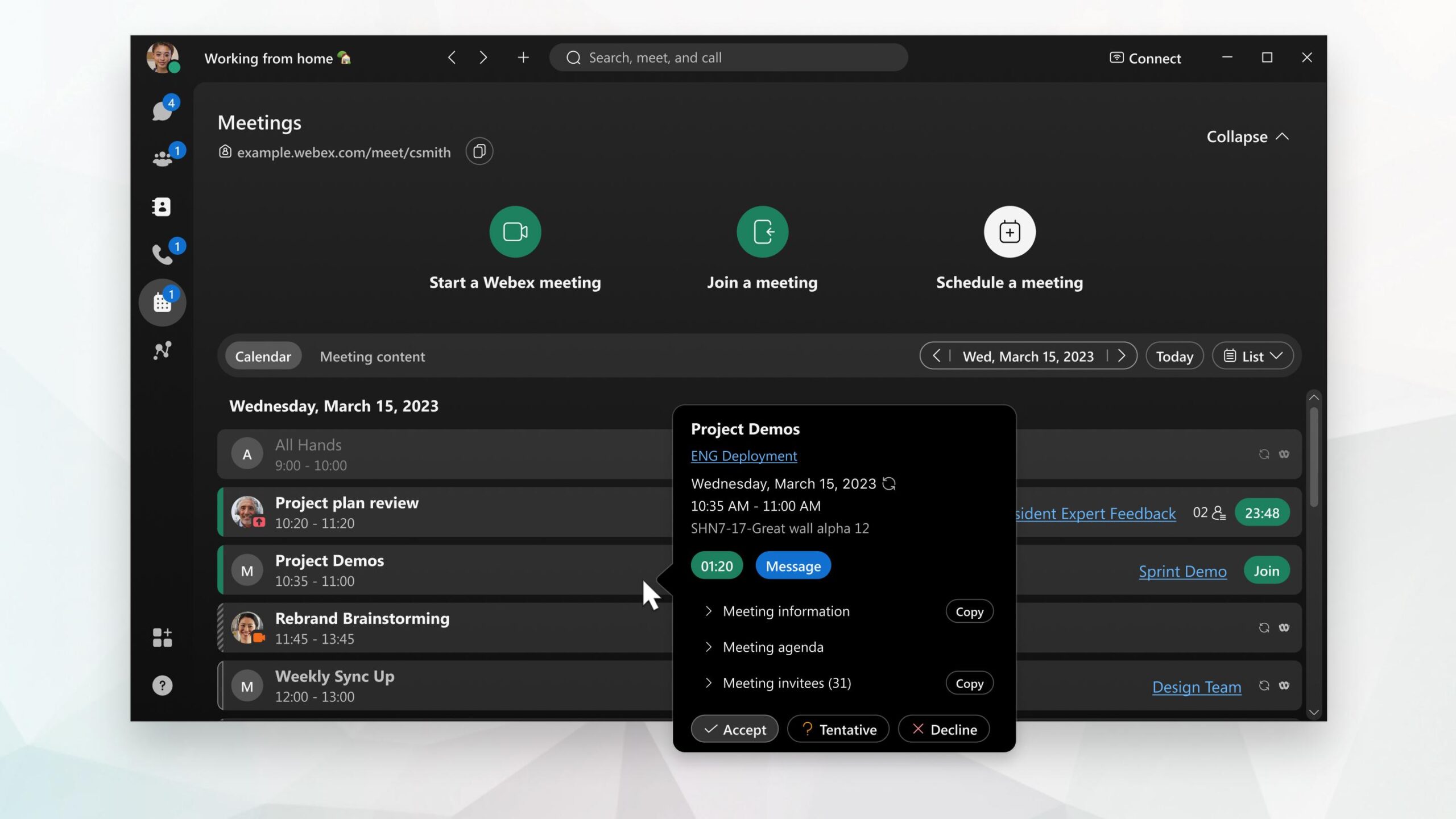
Cuando inicias una conversación con alguien, Webex crea un espacio para ese intercambio. Puedes invitar a cualquiera usando su correo, aunque no pertenezca a tu organización. En esos espacios puedes chatear, compartir archivos, planificar reuniones o realizar llamadas con tus colaboradores.
Si un proyecto crece y requiere más estructura, puedes crear un equipo y agrupar varios espacios bajo un mismo tema. Los equipos resultan ideales para iniciativas de larga duración que agrupen tareas o subproyectos. Además, puedes mover un espacio existente a un equipo si cambian tus necesidades.
En algunas organizaciones verás espacios públicos que puedes descubrir y a los que puedes entrar para conectar con otras personas con intereses parecidos o seguir novedades. Si en algún momento un espacio deja de ser relevante para ti, puedes abandonarlo u ocultarlo, y así también dejarás de recibir notificaciones.
Crear y gestionar equipos es directo: ve a la sección Equipos y pulsa Crear un equipo. Incluso puedes añadir un emoji al nombre para identificarlo rápidamente. Los espacios de equipo se pueden añadir desde Equipos > Crear un espacio dentro del equipo que elijas.
Compartir archivos está totalmente integrado. Se aceptan la mayoría de formatos habituales (doc, docx, gif, jpeg, pdf, png, ppt, pptx, xls, xlsx), con un tamaño de hasta 2 GB por archivo. Los documentos de hasta 50 páginas y menos de 100 MB se pueden previsualizar sin descargar.
- Para compartir, arrastra y suelta el archivo en la ventana del espacio o pulsa en Adjuntar y selecciona el documento. Los GIF animados se reproducen automáticamente si pesan menos de 2 MB.
La gestión de notificaciones es clave para no saturarte. Por defecto te llegarán avisos de todo, pero puedes ajustarlos para recibir solo menciones @ o actividad de tus espacios prioritarios. Si un espacio no te interesa, puedes silenciar, ocultar o salir para no recibir más avisos.
La presencia te ayuda a saber si alguien está disponible. Un círculo verde alrededor del avatar indica que esa persona ha usado la app en los últimos 10 minutos y es más probable que responda pronto. Si ves estado de “No molestar”, quizá sea mejor esperar antes de escribir o llamar.
Personaliza la app para sentirla tuya: sube tu foto como imagen de perfil, cambia tu nombre para mostrar (alias), elige un tema de color distinto y ajusta tu estado. Puedes poner estados temporales como “Vuelvo enseguida” o crear uno personalizado para contar en qué andas.
Reuniones: planificar, iniciar y unirse
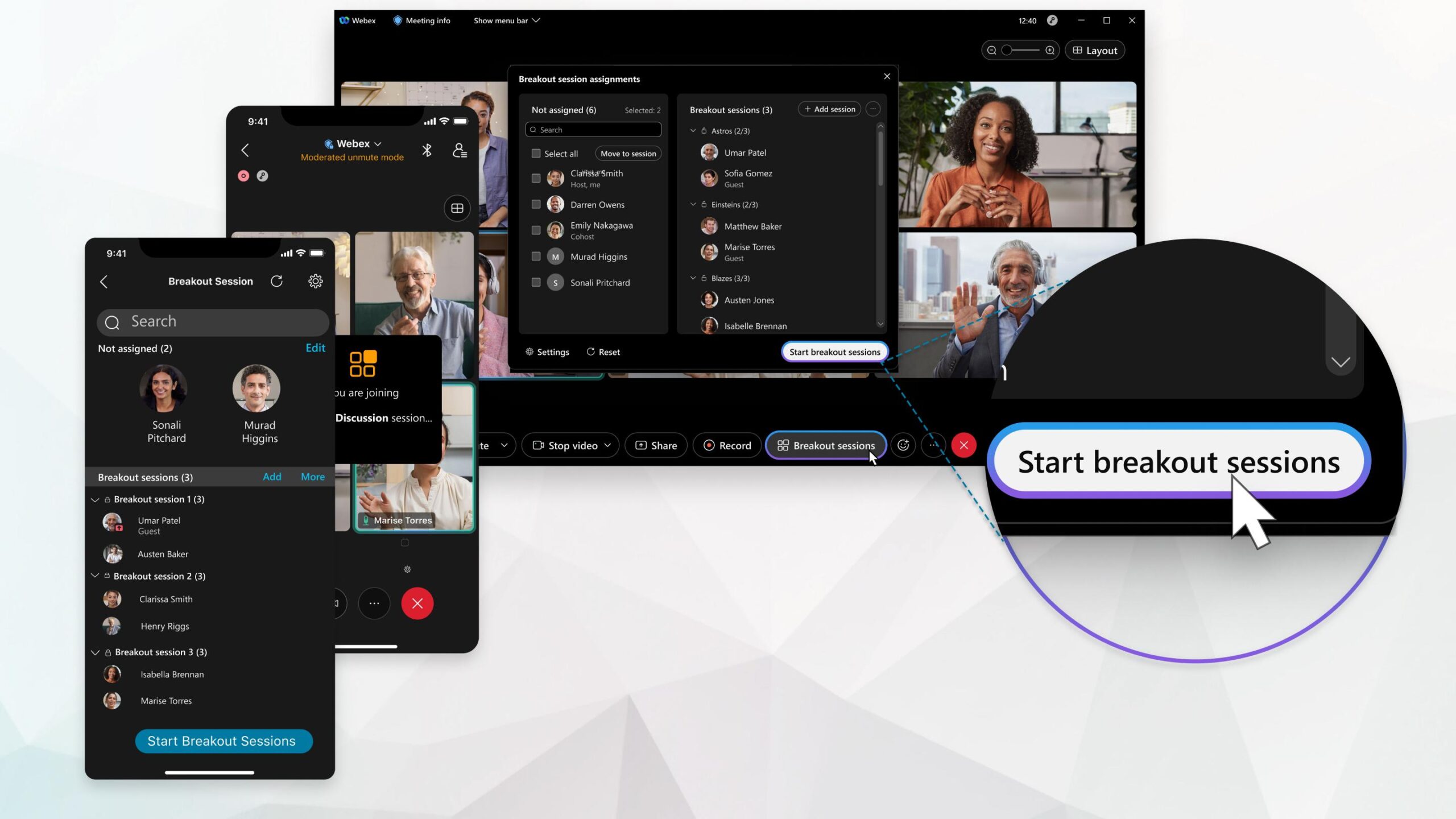
Planificar una reunión es cuestión de segundos. Entra en el Concentrador de usuarios (User Hub), elige Planificar e introduce el título, fecha, hora y los detalles necesarios. Confirma con Planificar y tu reunión quedará en el calendario.
Cuando llegue la hora, entra en User Hub y, en la página de inicio, busca tu reunión en Próximas reuniones para pulsar Iniciar. También puedes comenzar una reunión instantánea en tu sala personal, que es como tu sala de conferencias virtual permanente con URL fácil de recordar. Tu sala personal nunca cambia, por lo que es perfecta para reuniones improvisadas.
Para invitar a más personas durante una reunión en curso, abre Más opciones > Invitar y recordar o copia el enlace de la reunión y envíalo por correo o chat. Si planificas con antelación, añade asistentes desde el calendario de tu sitio. Los invitados pueden unirse sin necesidad de descargar nada: la invitación incluye todos los datos.
Al unirte desde una invitación por correo, basta con pulsar el enlace Entrar a la reunión. La interfaz de Meetings es muy simple: los controles principales están en la zona central y, a la derecha, verás paneles como Participantes. Consulta el panel de Participantes para verificar quién ha entrado.
Si gestionas una organización, puedes invitar a tus compañeros desde la consola con Invitar compañeros de equipo e introducir sus correos. Webex envía recordatorios automáticos si no se registran en dos días, y también puedes reenviar invitaciones manualmente. Así acelerarás la adopción interna y todos trabajarán en el mismo entorno.
Audio, vídeo y contenido: configuración y buenas prácticas
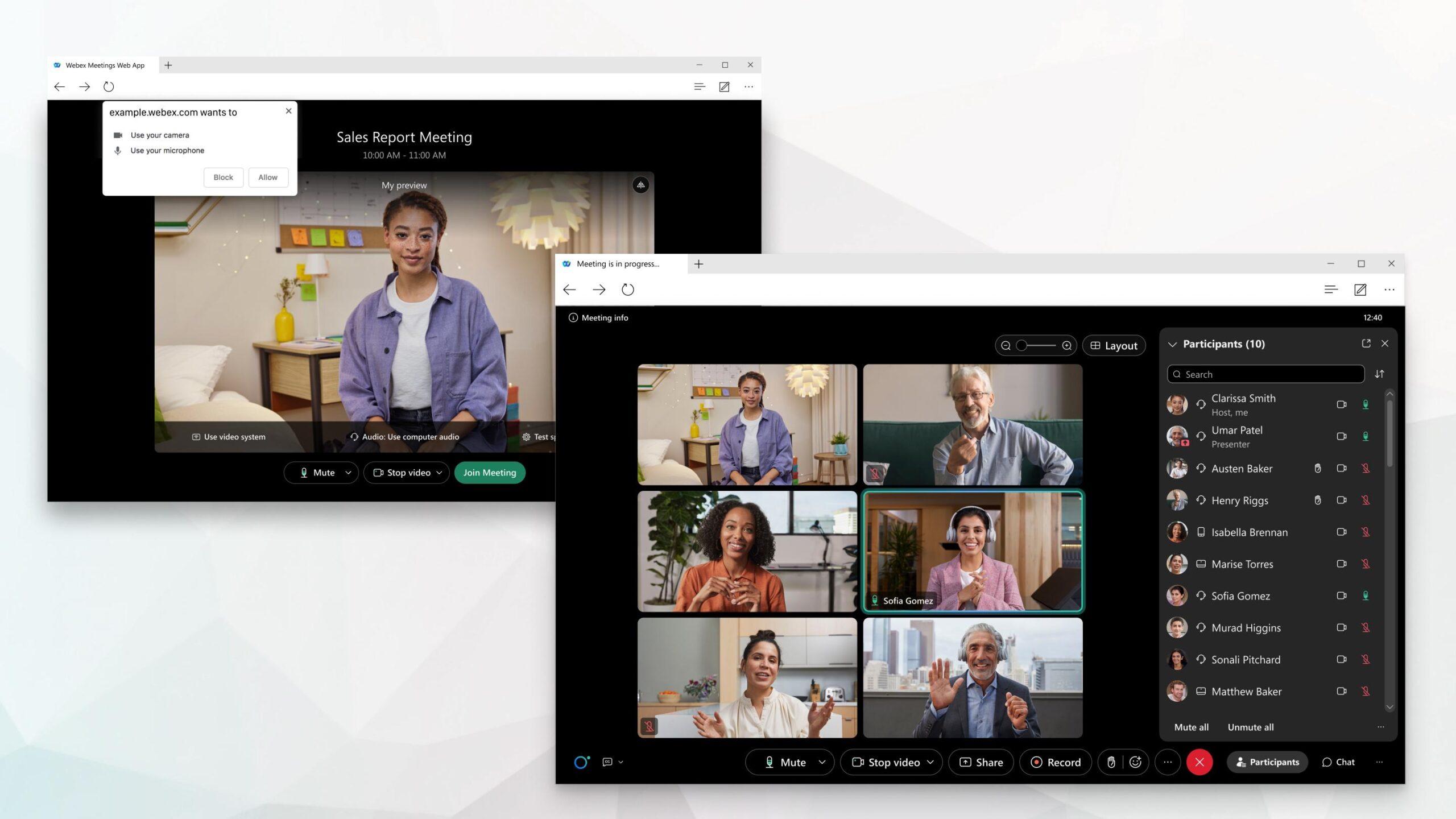
Antes de entrar a una reunión verás una ventana de vista previa para ajustar audio y vídeo. Si experimentas problemas de calidad, consulta la guía para videoconferencias lentas o se cortan en Windows 11. Lo más sencillo es conectarte con el audio del ordenador (altavoces/auriculares y micrófono), aunque también puedes optar por que la reunión te llame por teléfono o marcar tú un número de acceso. Incluso puedes entrar sin audio si estás en una sala física pero quieres compartir contenido desde tu equipo.
- Usar audio del ordenador: ajusta micrófono, altavoces y auriculares desde las opciones de conexión de audio. Es la elección predeterminada y la más rápida.
- Llamarme: introduce tu número laboral o personal para que el sistema te llame. Útil con conexiones de red inestables.
- Llamada entrante: marca a un número global que verás tras entrar a la reunión. Gran alternativa si estás en movilidad.
- No conectar al audio: entra en modo escucha cero para compartir pantalla desde una sala. Evita ecos en espacios con sistemas de videoconferencia.
Si prefieres entrar con el micrófono en silencio, pulsa Silenciar en la previsualización. Verás claramente el indicador cuando esté silenciado y podrás cancelar el silencio cuando vayas a intervenir. Silenciar al entrar evita ruidos en los primeros segundos.
Con el vídeo, puedes elegir cámara, apagarlo al entrar o mantenerlo activo. La vista propia aparece en espejo por defecto, aunque puedes desactivarla si te sientes más cómodo viéndote como te ven los demás. Cuando encuentres tu configuración ideal, guárdala para reutilizarla en futuras reuniones.
Si prefieres privacidad o reducir distracciones, usa desenfoque de fondo o un fondo virtual. Desde Cambiar fondo podrás elegir entre difuminar o sustituir tu entorno. Es una solución rápida si trabajas desde espacios compartidos.
Para compartir contenido, utiliza el control Compartir de la barra de la reunión. Puedes mostrar pantalla completa, una ventana concreta o un documento. El uso compartido mantiene a todo el mundo en la misma página y mejora el ritmo de la reunión.
Grabar es la mejor forma de conservar acuerdos o enviar la sesión a ausentes. Pulsa Grabar para comenzar; verás un icono rojo mientras se registra. Al finalizar, encontrarás la grabación en la página de grabaciones del User Hub si grabaste en la nube, y recibirás un email con el enlace cuando esté lista (puede tardar hasta 24 horas según tamaño y ancho de banda). Las grabaciones incluyen audio, vídeo y presentaciones.
Si estás en el plan gratuito, las grabaciones se guardan localmente en tu equipo. En Windows se almacenan en Documentos (Mi PC) y en macOS en tu carpeta de inicio. Asegúrate de tener espacio suficiente si grabas con frecuencia.
Dispositivos, integraciones y cámaras compatibles
Entrar desde equipos de sala o dispositivos de vídeo es aún más cómodo con la función Un botón para pulsar (OBTP) en la Plataforma de vídeo de Cisco Webex 2.0. A la hora de inicio aparece el botón Entrar a la reunión en la pantalla táctil de dispositivos compatibles. Solo hay que tocar y listo, sin marcar direcciones o códigos largos.
Para OBTP necesitas: dispositivos de sala con pantalla táctil compatibles, TMS 15.2 (mínimo) con TMSXE 5.2, que la sala esté reservada como recurso en Outlook y que el dispositivo y su buzón de Exchange estén correctamente emparejados en TMSXE. Consulta con tu equipo de TI si todavía no aparece el botón.
Los administradores del sitio pueden usar nuevas variables en las plantillas de email de la app de escritorio de Webex —%MeetingNumberNS% y %PersonalRoomID%— para personalizar invitaciones y correos de información de reunión. Así se automatiza el envío de datos clave como número de reunión o ID de sala personal.
Si trabajas con Skype Empresarial (Lync), Webex Plataforma de vídeo 1.0 ofrecía interoperabilidad en entornos como Lync 2013 y Office 365, con soporte RDP para compartir contenido de forma bidireccional. Incluso permitía que un usuario de Lync iniciara la reunión como organizador y entrara antes que el anfitrión.
- Para entrar desde Skype Empresarial a una reunión planificada: marca la dirección de vídeo con el formato numerodereunión.nombredelsitio@lync.webex.com (por ejemplo, 123456789.ejemplo@lync.webex.com). Si es sala personal, usa nombredeusuario.nombredelsitio@lync.webex.com.
- Introduce la contraseña numérica si se solicita y lanza la videollamada desde la app. En la confirmación de correo encontrarás todos los datos.
Para dispositivos de videoconferencia dedicados (Cisco, Poly, etc.), marca la dirección de vídeo meetingnumber@sitename.webex.com y, cuando se te pida, introduce la clave o PIN de organizador seguida de # para iniciar. Si no eres el organizador, pulsa # para entrar como asistente. En equipos con mando o teclado virtual, busca la opción Marcar o Nueva llamada y el botón de Teclado para introducir la URI.
También puedes usar aplicaciones de videoconferencias basadas en estándares, como Cisco Jabber Video para TelePresence (antes Movi) o Cisco Jabber. Introduce la dirección de vídeo en el campo de marcado y pulsa Iniciar o Llamada para entrar. El flujo es muy similar al de un dispositivo de sala pero desde tu ordenador.
Si tu dispositivo no permite marcar una dirección de vídeo completa, tu organización puede configurar un número piloto: un número corto que sustituye a la URI. Marca el número piloto, introduce el número de reunión y, si eres organizador, añade tu clave o PIN seguido de #. Para reuniones de sala personal, si el organizador no ha llegado, esperarás en la sala de recepción.
Ten en cuenta que Cisco retiró el soporte del planificador de Webex para la extensión de Google Chrome, el planificador para Internet Explorer y la integración con IBM Lotus Notes, Skype Empresarial e IBM Sametime el 31 de diciembre de 2020. Los usuarios de la antigua extensión de Chrome debían migrar al complemento más reciente de Webex para G Suite.
Compatibilidad de cámaras: la mayoría de cámaras para PC funcionan correctamente con Webex Meetings. En Mac, los administradores pueden permitir el uso de cámaras virtuales además de las físicas. Si buscas referencias, estas son cámaras probadas con buen rendimiento:
Cámaras con vídeo de alta calidad
- Cisco Precision HD. Probada para ofrecer muy buena calidad.
- Cisco VT Camera II. Compatibilidad verificada.
- Cisco VT Camera III. Rendimiento sólido.
- Logitech HD Pro Webcam C910. Buena definición.
- Logitech HD Webcam C920. Modelo muy extendido.
- Logitech QuickCam C905. Soporte contrastado.
- Logitech QuickCam Orbit AF. Seguimiento fluido.
- Logitech QuickCam Pro 9000. Resultados estables.
- Logitech QuickCam S7500. Compatible con Meetings.
- Microsoft LifeCam Cinema. Imagen nítida.
- Microsoft LifeCam HD. Desempeño fiable.
- Microsoft LifeCam NX-6000. Verificada.
- Microsoft LifeCam VX-1000. Funciona sin problemas.
- Microsoft LifeCam VX-3000. Compatibilidad confirmada.
- Microsoft LifeCam VX-6000. Calidad adecuada.
Cámaras con vídeo de alta definición
- Logitech HD Webcam C310. Alta definición confirmada.
- Logitech HD Webcam C500. Rendimiento HD.
- Logitech HD Webcam C510. Calidad consistente.
- Logitech HD Webcam C905/B905. Soporte HD.
- Logitech HD Pro Webcam C910/B910. Definición sobresaliente.
- Logitech HD Webcam C920. Excelente en HD.
- Microsoft LifeCam HD-5000/HD-5001. Vídeo nítido.
- Microsoft LifeCam HD-6000. Compatibilidad HD.
- Microsoft LifeCam Cinema. Buen rendimiento.
- Microsoft LifeCam Studio. Calidad profesional.
- Cisco Precision HD. Probada también en HD.
- Cisco TelePresence SX10. Equipo de sala con excelente imagen.
- Cisco VT Camera III. Resultados consistentes.
- Apple iSight HD. Compatibilidad comprobada.
Por último, si trabajas con equipos y deseas acelerar el alta de compañeros, recuerda que desde tu consola puedes enviar invitaciones y Webex reenvía recordatorios al cabo de dos días si alguien no ha completado el registro. Así te aseguras de que todos se incorporen al flujo de trabajo cuanto antes.
Deberías tener cubierta la puesta en marcha: creación de cuenta, acceso al sitio, espacios y equipos, planificación e inicio de reuniones, gestión de audio/vídeo, uso compartido, grabaciones y conexiones desde dispositivos o integraciones. A partir de aquí, se trata de ajustar detalles como notificaciones y estados para trabajar a tu ritmo y sacar partido a la plataforma en tu día a día.
Redactor apasionado del mundo de los bytes y la tecnología en general. Me encanta compartir mis conocimientos a través de la escritura, y eso es lo que haré en este blog, mostrarte todo lo más interesante sobre gadgets, software, hardware, tendencias tecnológicas, y más. Mi objetivo es ayudarte a navegar por el mundo digital de forma sencilla y entretenida.